Labojums: Warzone Pacific nevar atrast atbilstību
Literārs Mistrojums / / January 23, 2022
Call of Duty Warzone Pacific ir jaunākais Call of Duty karšu struktūras papildinājums. Jaunajā atjauninājumā ir pilnībā pārveidota spēle un uzlabota grafika. Tomēr, tāpat kā jebkurš cits atjauninājums, arī šis ir saistīts ar savām problēmām. Jaunākajā atjauninājumā daudzi lietotāji ziņo, ka Call of Duty Warzone Pacific nevar atrast atbilstošu problēmu.
Kā norāda spēlētāji, spēlei ir nepieciešams ļoti ilgs laiks, lai atrastu spēli vestibilā. Tā kā ir saņemti arī ziņojumi par ekrāna iestrēgšanu ar ziņojumu “Meklējot atbilstību”. Tātad, ja arī jūs saskaraties ar to pašu problēmu, tad šī ir vieta, kur jums ir jāatrodas.
Šeit mēs runāsim par to, kā novērst Call of Duty Warzone Pacific nevar atrast atbilstošu problēmu. Tāpēc bez turpmākas kavēšanās ķersimies pie tēmas.

Lapas saturs
-
Labojums: Warzone Pacific nevar atrast atbilstību
- 1. Lejupielādējiet jaunāko spēles atjauninājumu
- 2. Restartējiet sistēmu
- 3. Strādājiet ar savu Wi-Fi maršrutētāju
- 4. Lejupielādējiet jaunāko tīkla draivera atjauninājumu
- 5. labojums: aizveriet nevajadzīgos fona darbības uzdevumus
- 6. labojums: mainiet DNS iestatījumus
- 7. labojums: mainiet ugunsmūra iestatījumus
- 8. labojums: spēļu failu labošana
- 9. labojums: izveidojiet jaunu kontu
- Nobeiguma vārdi
Labojums: Warzone Pacific nevar atrast atbilstību
Pašlaik nav pieejams neviens īpašs risinājums, ar kuru jūs varētu atrisināt problēmu. Bet, par laimi, ir daudz risinājumu, kas var būt noderīgi šajā situācijā. Pārbaudīsim tos pa vienam.
1. Lejupielādējiet jaunāko spēles atjauninājumu
Call of Duty Warzone ir pasaulē populāra spēle. Tādējādi izstrādātājiem nebūs vajadzīgs ilgs laiks, lai atrisinātu minēto problēmu, tāpēc jums vienmēr ir jāturpina pārbaudīt, vai ir pieejams kāds atjauninājums. Tālāk ir norādītas darbības, kas jāveic, lai meklētu Call of Duty Warzone Pacific atjauninājumu.
- Atveriet Battle.net klientu savā sistēmā.
- Dodieties uz Call of Duty Warzone Pacific.
- Noklikšķiniet uz spēles un izvēlieties "Opcijas".
- Pieskarieties opcijai “Pārbaudīt atjauninājumus”.
Tagad spēle meklēs visus pieejamos atjauninājumus. Ja tas tiek atrasts, tas sāks automātiski lejupielādēt. Kad lejupielādes process ir pabeigts, restartējiet sistēmu, lai piemērotu izmaiņas. Pārbaudiet, vai problēma ir novērsta.
2. Restartējiet sistēmu
Neatkarīgi no tā, cik vienkārši tas izklausās, bet vienkārša restartēšana noteikti var atrisināt minēto problēmu. Iespējams, ka problēmu, ar kuru pašlaik saskaraties, ir izraisījusi īslaicīga kļūda vai kļūme. Un labākais veids, kā tos novērst, ir restartēt šo sistēmu.
Tātad, restartējiet sistēmu un palaidiet spēli. Tagad pārbaudiet, vai problēma ir novērsta. Ja jā, jums ir labi. Tomēr, ja problēma turpinās, pārejiet pie nākamajiem risinājumiem.
3. Strādājiet ar savu Wi-Fi maršrutētāju
Jūsu Wi-Fi maršrutētājs ir vēl viens galvenais vaininieks, kas izraisa minēto problēmu. Ja kaut kas nav kārtībā ar Wi-Fi maršrutētāju vai interneta savienojumu, visticamāk, jūs saskarsieties ar problēmu. Kā risinājumu tam, pirmkārt, apmeklējiet fast.com lai pārbaudītu interneta savienojuma ātrumu. Ja pamanāt, ka tīkla ātrums ir salīdzinoši mazāks nekā iepriekš, tas liecina, ka ir radusies problēma ar jūsu Wi-Fi maršrutētāju.
Sludinājumi
Šādā gadījumā sazinieties ar savu interneta pakalpojumu sniedzēju un lūdziet viņam novērst problēmu. Tomēr jūs varat arī pārbaudīt savas rokas, lai atrisinātu problēmu. Lūk, kas jums jādara.
- Vispirms izslēdziet Wi-Fi maršrutētāju no galvenā slēdža. Pagaidiet, līdz LED indikatori ir pilnībā izslēgti.
- Kad Wi-Fi maršrutētājs ir pilnībā aizvērts, atvienojiet Wi-Fi adapteri no strāvas avota.
- Tagad uzgaidiet vismaz 2 līdz 3 minūtes un vēlreiz pievienojiet adapteri strāvas avotam.
- Ieslēdziet strāvu.
Tagad pagaidiet, līdz ieslēdzas Wi-Fi maršrutētājs. Tas aizņem 2 līdz 3 minūtes. Kad tas ir izdarīts, pievienojiet sistēmu maršrutētājam un pārbaudiet interneta ātrumu. Ja atgriežas normāls interneta ātrums, palaidiet spēli un pārbaudiet, vai problēma ir novērsta.
4. Lejupielādējiet jaunāko tīkla draivera atjauninājumu
Nespēja atrast atbilstību noteikti ir ar tīklu saistīta problēma. Un labākais veids, kā atrisināt jebkuru ar tīklu saistītu problēmu, ir lejupielādēt jaunāko tīkla draivera atjauninājumu. Veicot atjaunināšanas procesu, jūs novērsīsit jebkāda veida traucējumus, kas izraisīja minēto problēmu. Tātad, lūk, kas jums jādara, lai lejupielādētu jaunāko tīkla draivera atjauninājumu.
Sludinājumi
- Atveriet izvēlni Sākt, nospiežot Windows taustiņu.
- Tagad meklēšanas joslā ierakstiet Ierīču pārvaldnieks un nospiediet taustiņu Enter.
- Tiks parādīts ierīču pārvaldnieka logs.
- Veiciet dubultskārienu uz "Tīkla adapteri", lai paplašinātu opciju.
- Tagad ar peles labo pogu noklikšķiniet uz WAN Miniport (IP) un atlasiet “Atjaunināt”.

- Atkārtojiet to pašu procesu ar WAN miniportu (PPTP) un WAN miniportu (IPv6).
Kad atjaunināšanas process ir pabeigts, restartējiet datoru, palaidiet Call of Duty Warzone Pacific un pārbaudiet, vai problēma joprojām pastāv. Ja jā, pārejiet pie nākamā risinājuma.
5. labojums: aizveriet nevajadzīgos fona darbības uzdevumus
Tā kā Call of Duty versijai ir tiešsaistes vairāku spēlētāju spēle, ir nepieciešams stabils savienojums. Bet gadījumā, ja jums fonā ir atvērtas daudzas lietojumprogrammas, kas patērē internetu, tad jūs, visticamāk, saskaraties ar minēto problēmu. Lai to atrisinātu, jums būs jāaizver visas nevajadzīgās fonā esošās lietojumprogrammas.
Bet vispirms pārbaudīsim, vai tas tā ir vai nē. Lai to izdarītu, tālāk ir norādīts, kas jums jādara.
- Lai atvērtu uzdevumu pārvaldnieka logu, nospiediet taustiņu kombināciju Ctrl + Shift + Esc.
- Noklikšķiniet uz opcijas "Veiktspēja".
- Pārbaudiet Wi-Fi sadaļu. Ja pamanāt, ka jūsu sistēma patērē daudz “tīkla”, tas liecina, ka fonā tiek atvērts daudz lietojumprogrammu.

Šādā gadījumā jums būs jāaizver visas nevajadzīgās lietojumprogrammas, lai novērstu problēmu “nevar atrast atbilstību”. Lai to izdarītu, veiciet tālāk norādītās darbības.
- Uzdevumu pārvaldnieka logā dodieties uz sadaļu "Apstrādāt".
- Šeit jūs atradīsiet visas programmas, kas darbojas fonā.
- Ar peles labo pogu noklikšķiniet uz jebkuras nevajadzīgas lietojumprogrammas un atlasiet opciju Beigt uzdevumu.
Kad esat aizvēris visas nevajadzīgās lietojumprogrammas no fona, restartējiet sistēmu. Tagad palaidiet spēli un pārbaudiet, vai ekrāna problēma ir novērsta.
6. labojums: mainiet DNS iestatījumus
DNS iestatījumu maiņa ir vēl viens efektīvs veids, kā novērst Warzone Pacific nevar atrast atbilstības problēmu. Tātad, šeit ir norādītas darbības, kas jums jāveic.
- Atveriet izvēlni Sākt, nospiežot Windows taustiņu.
- Meklēšanas joslā ierakstiet komandu uzvedni un noklikšķiniet uz opcijas “Palaist kā administratoram”, kas atrodas ekrāna labajā panelī.
- Komandu uzvednes logā ierakstiet tālāk minētās komandas un nospiediet enter.
ipconfig /izlaidiet ipconfig /flushdns ipconfig /atjaunot netsh int ip atiestatīšana netsh winsock atiestatīšana
Tagad komandu uzvednei būs nepieciešamas dažas sekundes, lai izpildītu komandu. Kad tas ir pabeigts, restartējiet Windows datoru un pārbaudiet, vai problēma “nevar atrast atbilstību” ir novērsta.
7. labojums: mainiet ugunsmūra iestatījumus
Ja jūs saskaraties ar Warzone Pacific nevar atrast atbilstības problēmu, ir ļoti liela iespēja, ka ugunsmūra iestatījumi bloķē spēles klientu. Tādējādi, lai atbrīvotos no problēmas, jums būs jāmaina ugunsmūra iestatījumi. Lai to izdarītu, veiciet tālāk norādītās darbības.
- Nospiediet Windows + S īsinājumtaustiņu, lai atvērtu sākuma izvēlni.
- Meklēšanas joslā ierakstiet Windows Defender ugunsmūri un nospiediet taustiņu Enter.
- Noklikšķiniet uz opcijas “Ieslēgt vai izslēgt Windows Defender ugunsmūri”, kas atrodas ekrāna kreisajā panelī.

- Uznirstošajā logā atlasiet opciju “Izslēgt Windows Defender ugunsmūri (nav ieteicams)”.
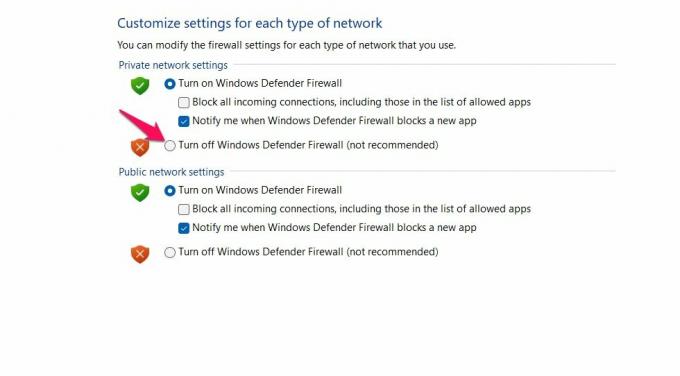
- Visbeidzot, noklikšķiniet uz "Labi", lai saglabātu lietotos iestatījumus un izietu no loga.
Tagad pārbaudiet, vai problēma ir novērsta. Turklāt, ja jūsu sistēmā ir instalēta trešās puses pretvīrusu programma, pirms spēles spēlēšanas atspējojiet to. Pretvīrusu programma var arī traucēt vienmērīgu spēļu pieredzi.
8. labojums: spēļu failu labošana
Tālāk ir norādītas darbības, kas jāveic, lai labotu Call of Duty versijas Pacific spēles failu.
- Palaidiet battle.net klientu un atlasiet Call of Duty Warzone.
- Noklikšķiniet uz "Opcijas", pēc tam atlasiet "Skenēt un labot".
- Izvēlieties opciju "Sākt skenēšanu".
Process prasīs dažas minūtes. Kad tas ir pabeigts, atkārtoti palaidiet spēli un pārbaudiet, vai problēma ir novērsta.
9. labojums: izveidojiet jaunu kontu
Izredzes ir mazas, taču, ja problēma joprojām pastāv, jums būs jāizveido jauns konts. Saskaņā ar dažādiem ziņojumiem Activision ir bloķējusi vairākus kontus citu noteiktu iemeslu dēļ. Tātad, ja sarakstā ir arī jūsu konts, visticamāk, jūs saskarsieties ar sekām.
Šī problēma galvenokārt radīsies, ja spēlē esat veicis jebkāda veida nelikumīgas darbības. Šādā gadījumā labāk ir izveidot jaunu kontu.
Nobeiguma vārdi
Tas viss bija par to, kā novērst Warzone Pacific nevar atrast atbilstības problēmu. Paziņojiet mums komentāros, vai problēma ir novērsta vai nē. Varat arī kopīgot jebkuru citu risinājumu, kas, jūsuprāt, noderēs konkrētajā situācijā. Turklāt jūtieties brīvi pārbaudīt mūsu otru Warzone Pacific ceļvedis lai atrisinātu dažādas problēmas, kas saistītas ar spēli.



